解決 Windows 11 Keyboard Layout 鍵盤佈局刪不掉 ENG 的問題
究竟是習慣舊版本的 Windows 7 吸引人,還是新版的 Windows 11 新功能令人嚮往,歡迎收看 Joe… (嗶…)
沒有錯,每次 Windows 推出一個世代總是會惹惱一大批人,不是功能難用就是 Bug 一堆,自從 Windows 升級至 10 以來,對於第三方輸入法來說,至今從來沒有好用過,再加上我是無蝦米的使用者,更甚痛苦,差點就把電腦給砸了…
先來解釋一下情況,Windows 系統在剛安裝完成時,在 Windows 7 版本以前都會以 Eng 為預設的輸入法,所以做什麼事預設都會是英文輸出,現在 Windows 11 系統重灌完則是會讓你先選擇您慣用的語言,並且加上預設的輸入法給您,以台灣的使用者來說,一定是選擇繁體中文,那麼系統自然就會幫你加上新注音輸入法,而在每次打字時,例如想在網頁上登入 Facebook,第一件事就是輸入網址到 FB,但字打下去是中文輸入,想切換還須按下 Shift 鍵切換為英文才能正常輸入,這時在網頁上登入完 FB 了,想要開始工作,身為工程師的我,打開 VSCode,打開檔案,準備開始 Coding,當我按下鍵盤時,發現又是中文輸入,我他媽還要再按一次 Shift 切換,工作一陣子之後視窗一定會切來切去,然後不知道什麼時候又切換回中文輸入,所以又要再一次按 Shift 鍵切換,重點是… Shift 鍵切換中英輸入是有時間差的,如果頻繁按下 Shift 是不會切換回英文的,就會發現不管按幾下都切不回英文,變成每次要切換都得等一下,對於腦袋瓜裡想要急著把程式碼打出來的想法就會一直被卡住,實在讓人非常非常非常火大!然後就會發現鍵盤變兩半了…(鍵盤 RIP…)
有人說可以在新注音的設定裡預設輸入是英文,但對於無蝦米使用者來說… 誰知道阿阿阿阿阿阿阿!!!我也是很後來才知道新注音跟無蝦米可以設定預設輸入模式是英文… 但這都不是本文的重點,重點是,我當初天真的以為,如果我新增一個英文語言的話,加上語言設定可以改變順序,那是不是我新增一個 English 就解決我預設輸入英文的問題了呢!?以後就不用在那辛苦切換輸入法到火大了呢?於是我安裝了 English (United States) 的 Keyboard Layout,確實是實現了我預設輸入英文的願望了,但想輸入中文字卻發現更不方便了… 我不管切 Shift 鍵(本來就不會 Work),還是 Ctrl + Space,都沒有用,因為 Keyboard Layout 在 ENG,必須手動用滑鼠把 ENG 切回中文,沒想到比不方便使用還不方便使用,簡直氣炸!
後來在知道怎麼讓輸入法預設變成中文之後,我想把 ENG 移掉了,於是我到「語言與地區」,把「英文(美國)」改變順序,並且移除,以為這樣就完美了,沒想到語言列的「ENG」還在,我他媽不火大嗎!!你怎麼還在阿大哥!!我都重開好幾次了你他媽怎麼還在阿!!!!大!哥!!!
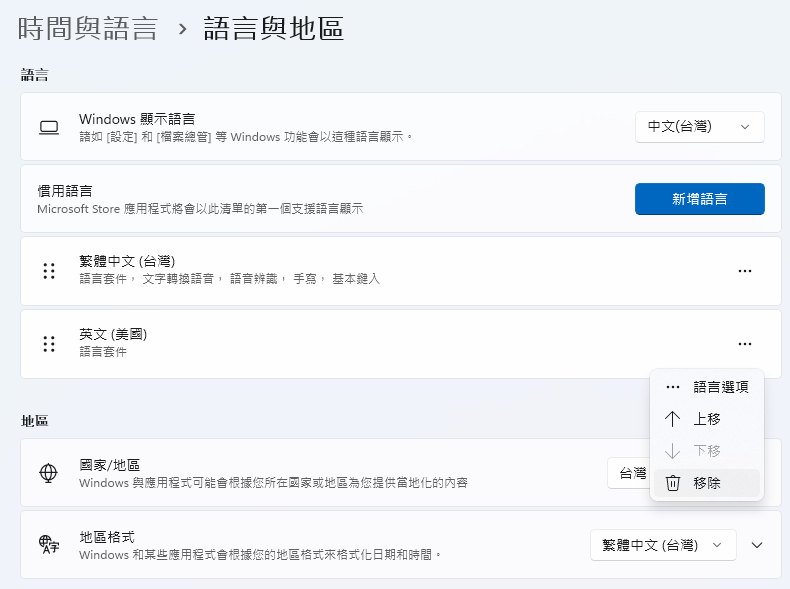
↑我把英文移掉
↓重開機後發現它還在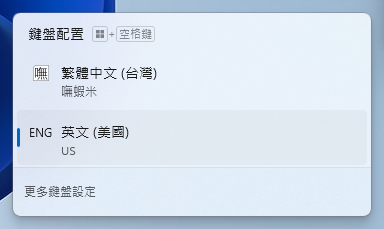
後來在網路上爬文爬了一陣子,發現這個重設方法,首先打開「開始」搜尋「PowerShell」,並「以系統管理員身分執行」PowerShell
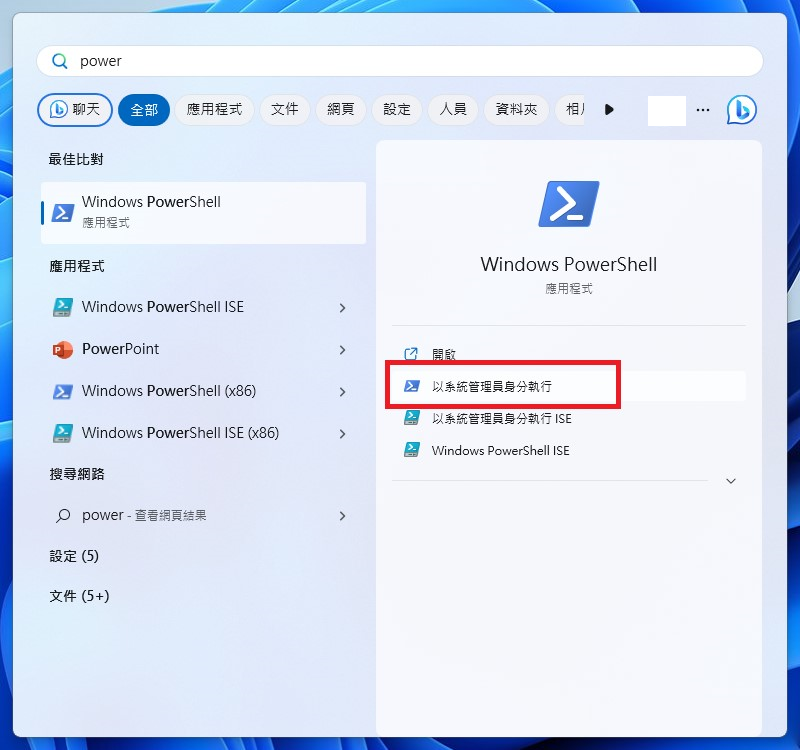
接著輸入以下指令:
1 | > $1 = New-WinUserLanguageList zh-Hant-TW |
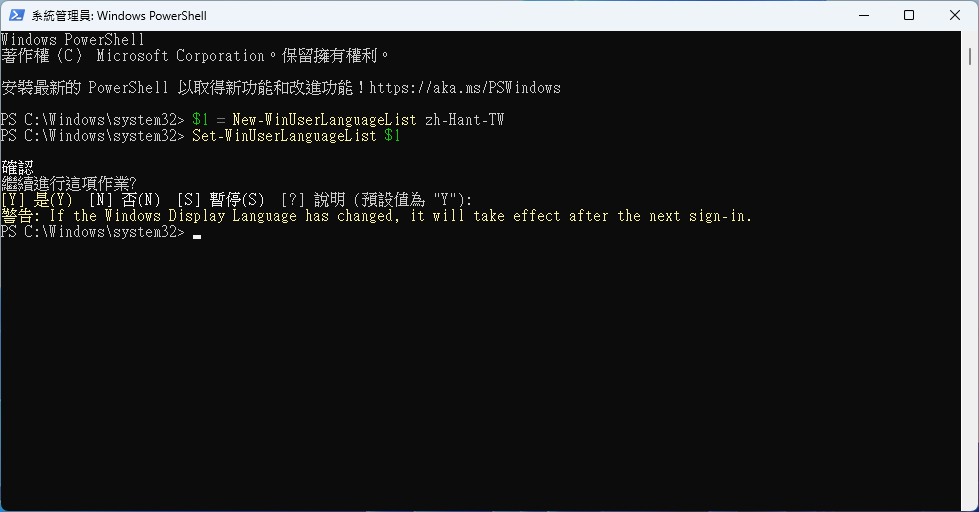
接著重新開機回來後,會發現新注音回來了,再到語言與地區 -> 繁體中文 -> 語言選項 -> 新增鍵盤,把無蝦米新增回來,新注音移除(如果用不到)就好囉
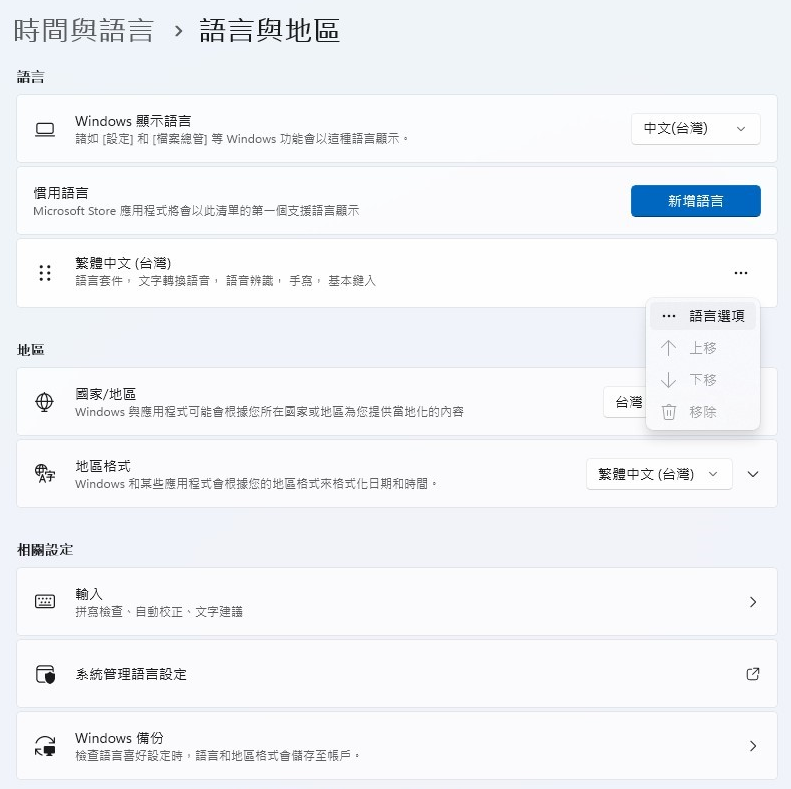
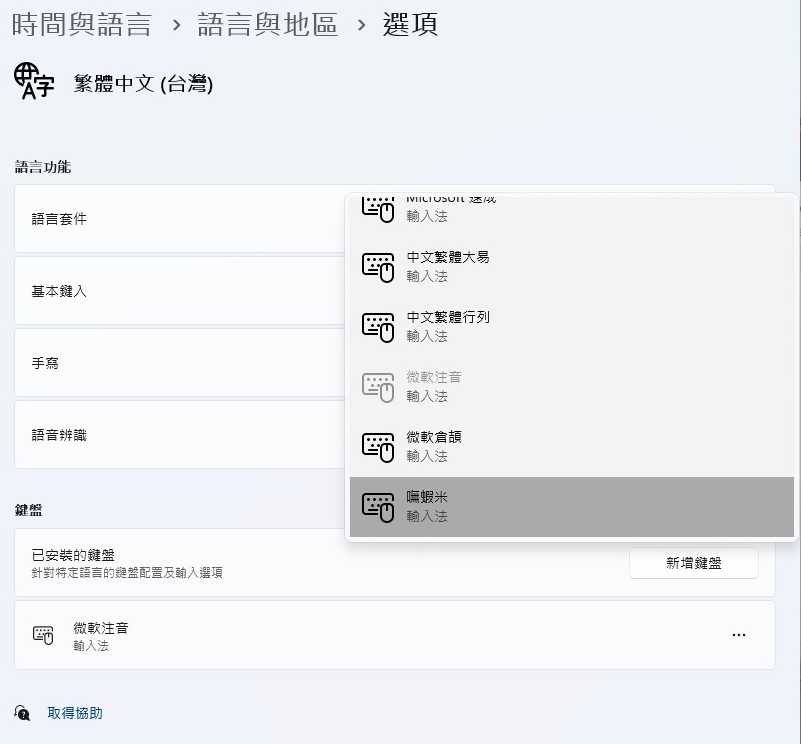
鍵盤總算保住一條命了,呼~~
